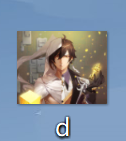关于AndroidStudio如何插入图片的操作 |
您所在的位置:网站首页 › 怎么往手机表格里放图片呢视频教程 › 关于AndroidStudio如何插入图片的操作 |
关于AndroidStudio如何插入图片的操作
|
首先将网上搜集到的图片保存在桌面,并复制该图片。
成功复制该图片后,进入AndroidStudio中。找到res文件夹下的drawable文件夹,将先前复制的图片粘贴到该文件夹下。
而后便会出现“选择目标目录”,一般来说我们直接选择粘贴到drawable文件夹就好了。
接下来给图片改个名,最好将图片的名字改成a~z的小写字母或组合(大写不行),或者1~9的数字或组合。
那么就粘贴完成了。
而后将视线移到右侧,点击下图中右上角的Design按钮,进入设计界面。
而后点击左侧Palette栏中的Common栏,再点击imageView按钮。将其直接拖动到下方的Component Tree栏中。
随后便会出现“Pick a Resources”窗口,从中选择我们先前粘贴到res文件夹中的图片。
选择后点击确定,右侧的UI设计界面中便会出现我们所需的图片。
成功放置图片后,一般来说我们并不能直接控制图片在UI中的大小 位置之类的数据(直接控制指的是在上图中拖动图片放缩之类的,这是不行的),我们只能在activity main.xml中进行编程,来控制图片的大小以及位置(通过编程可以进行其他更多设置),如下: ——仅供个人学习笔记之用 |
【本文地址】
今日新闻 |
推荐新闻 |